Como corrigir o erro de não foi possível carregar adesivos no Tiktok?
Neste artigo, tentaremos resolver o erro "Falha ao carregar adesivos" que os usuários do Tiktok encontram ao tentar executar ou instalar adesivos.

Os usuários do Tiktok estão recebendo o erro "Falha ao instalar adesivos" quando tentam executar ou instalar adesivos, restringindo o acesso ao adesivo. Se você encontrar esse erro, poderá encontrarasolução seguindo as sugestões abaixo.
- O que é o erro Não foi possível carregar adesivos no Tiktok?
- Como corrigir o erro de não foi possível carregar adesivos no Tiktok
O que é o erro Não foi possível carregar adesivos no Tiktok?
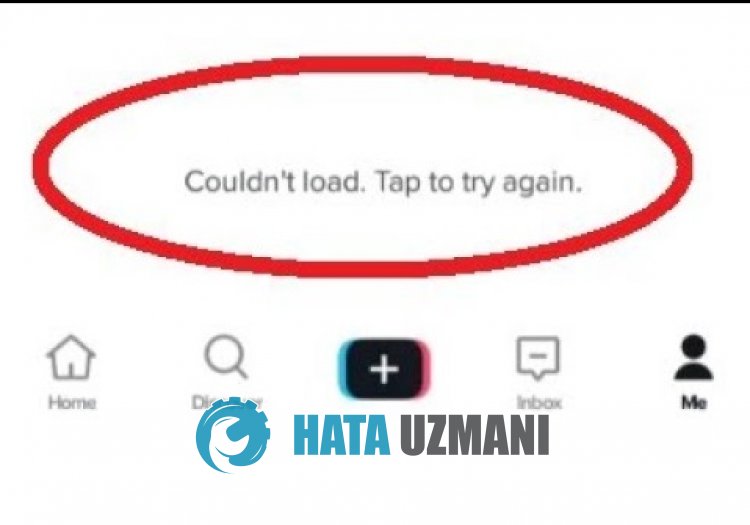
Este erro, geralmente o dano ou defeito no cache do aplicativo, nos faz encontrar vários erros como este. Obviamente, podemos encontrar esse erro não apenas por causa desse problema, mas também por causa de muitos outros problemas. Para isso, tentaremos resolver o problema com algumas sugestões.
Como corrigir o erro de não foi possível carregar adesivos no Tiktok
Para corrigir esse erro, você pode encontrarasolução para o problema seguindo as sugestões abaixo.
1-) Limpar dados e cache
Qualquer problema de cache no aplicativo Tiktok pode nos fazer encontrar esses erros. Para isso, podemos eliminar o problemalimpando os dados e o cache.
Limpar dados e cache para dispositivos Android
- Primeiro, abra o menu "Configurações".
- Clique em "Aplicativos" no menu.
- Em seguida, selecione o aplicativo "Tiktok" e clique em "Armazenamento".
- Clique na opção "Limpar dados" na tela que se abre.
Limpar dados e cache para dispositivos iOS
- Abra o menu Configurações.
- Clique na opção "Geral" no menu suspenso.
- Clique em "Armazenamento do iPhone" no menu.
- Em seguida, selecione o aplicativo "Tiktok" e clique na opção azul "Excluir aplicativo" para excluir o aplicativo.
Após este processo, você pode verificar se o problema persiste.
2-) Atualizar aplicativo
O aplicativo desatualizado pode fazer com que alguns recursos sejam desativados ou não visíveis. Para isso, você pode verificar se o aplicativo Tiktok está atualizado no Google Play ou na App Store.
3-) Reinstale o App
A instalação incorreta ou danos ao aplicativo podem fazer com que você encontre vários problemas como este. Para isso, exclua o aplicativo Tiktok e reinstale-o, e verifique se o problema persiste.
4-) Baixeaversão antiga
Vários problemas na nova atualização do aplicativo podem nos levaraencontrar tais erros. Para isso, podemos verificar se o problema persiste instalandoaversão antiga do aplicativo Tiktok.
Clique para baixaraversão antiga do Tiktok
Sim, amigos, resolvemos nosso problema com este título. Se o problema persistir, você pode perguntar sobre os erros encontrados entrando em nossa plataforma FORUM.








![Como corrigir o erro do servidor do YouTube [400]?](https://www.hatauzmani.com/uploads/images/202403/image_380x226_65f1745c66570.jpg)










